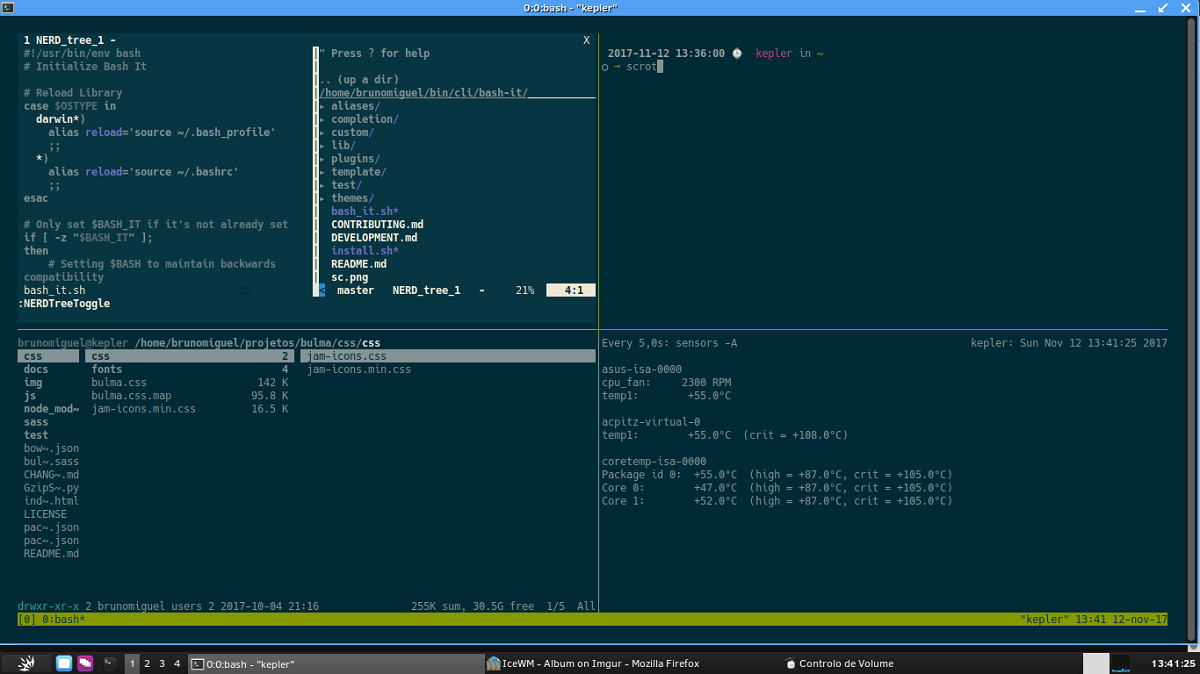
Hace poco fue dada a conocer la liberación de la nueva version de IceWM 1.8, en la cual se implementan diversos arreglos y algunos cambios, de los cuales la mayoría de ellos son para mejoras de aspecto visual, así como también de solución de errores que se presentaron en la version anterior.
Para quienes desconocen de este administrador de ventanas, deben saber que el principal objetivo del proyecto IceWM es tener un gestor de ventanas con una buena apariencia y a la vez ligero. IceWM puede ser configurado mediante archivos de texto sencillo que están ubicados en el directorio home de cada usuario, haciendo fácil personalizar y copiar la configuración.
El gestor de ventanas IceWM tiene incluida de forma opcional una barra de tareas, menú, medidores de red y CPU, revisión de correo electrónico y reloj.
También existe soporte oficial para los menús de Gnome 2.x y KDE 3.x 4.x mediante paquetes separados, múltiples escritorios (en forma predeterminada están disponibles cuatro), atajos de teclado y sonidos para eventos (mediante IceWM Control Panel).
¿Qué hay de nuevo en IceWM 1.8?
En esta nueva version del gestor de ventanas se presentan diversas mejoras de las cuales se destaca por ejemplo el soporte mejorado para aplicaciones con ventanas de transición, así como también un manejo mejorado del foco de entrada en ventanas.
Otro de los cambios que se destaca de esta nueva version de IceWM 1.8 es la mejora en el comando «Show» al mostrar una lista de ventanas.
Mientras que para los temas, en esta nueva version la opción MenuButtonIconVertOffset se implementa para ajustar la posición del botón de llamada del menú.
También podremos encontrar que se agregó soporte para reorganizar los íconos reducidos de todos los escritorios en la barra de tareas.
Se agregó la capacidad de arrastrar los íconos reducidos mientras se mantiene presionado el botón izquierdo del mouse.
De los demás cambios que se presentan en esta nueva version, podremos encontrar los siguientes:
- Se ajustó el tamaño de botones en notificaciones.
- Los temas NanoBlue y CrystalBlue se han rediseñado.
- Visualización mejorada de iconos en miniatura (MiniIcons) en el modo MinimizeToDesktop = 1.
- Código completamente reescrito para encontrar iconos disponibles.
- Añadida la opción IconThemes para personalizar conjuntos de iconos.
- Se corrigieron problemas de compilación en FreeBSD.
- Se actualizaron los botones del espacio de trabajo cuando cambian los nombres del espacio de trabajo.
- El tema NanoBlue fue actualizado y se eliminaron 2 archivos obsoletos del tema.
- El tema CrystalBlue fue actualizado y fueron añadidos nuevos archivos
- Se simplificaron los títulos de las ventanas.
- Soporte mejorado de aplicaciones con ventanas transitorias.
- Se arregló el problema del guardado de las opciones modificadas en las preferencias.
- Se arregló el problema con la opacidad en la barra de título y los botones de tareas al usar degradados.
- Corrección en el estado de la entrada de cierre de sesión en el menú de cierre de sesión.
- Mejoras de eficiencia en la reubicación de marcos cuando cambia el área de trabajo.
- Mejor posicionamiento del botón contraer para evitar una línea blanca en la parte inferior de la barra de tareas.
- Un localizador de iconos completamente reescrito por Eduard Bloch que encuentra muchos más iconos.
- Una nueva opción IconThemes de Eduard Bloch para configurar sus preferencias de tema de iconos.
Finalmente si quieres conocer mas sobre todos los cambios implementados en esta nueva version de IceWM 1.8, puedes consultar la lista completa de cambios en el siguiente enlace.
¿Como instalar IceWM en Ubuntu y derivados?
Para quienes estén interesados en poder instalar esta nueva versión del gestor de ventanas IceWM en sus sistemas, podrán hacerlo abriendo una terminal y sobre ella van a teclear el siguiente comando:
sudo apt-get install icewm icewm-themes
Y listo con ello ya podrán comenzar a utilizar este gestor en su sistema, solo deben cerrar su sesión de usuario actual e iniciar una nueva pero seleccionado a IceWM. En cuando a la configuración podrán encontrar muchos tutoriales en Youtube.
Incluso en la red existen varias guías, sobre todo en la Wiki de Ubuntu, donde recomiendan usar herramientas como iceme, iceconf, icewmconf y icepref.